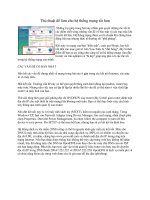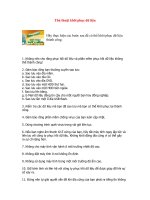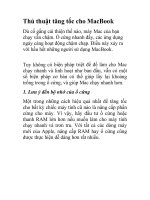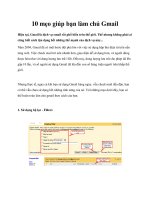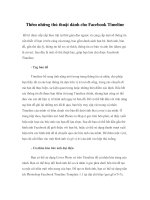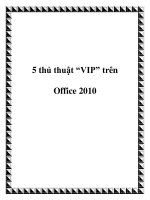Thủ thuật photoshop - Làm chữ gỗ ppt
Bạn đang xem bản rút gọn của tài liệu. Xem và tải ngay bản đầy đủ của tài liệu tại đây (609.89 KB, 13 trang )
Trong hướng dẫn này, tôi sẽ trình bày cách tạo một hiệu ứng text từ các miếng ghép bằng gỗ.
Một hướng dẫn thú vị dành cho những người mới học Photoshop.
Icon Logo Giọt Nước trên
Chiếc Lá Phong
Thiết Kế Logo Điện Ảnh:
Chiếc Mũ Indiana Jones
Trong hướng dẫn này, tôi sẽ trình bày cách tạo một hiệu ứng text bằng gỗ. Chúng ta sẽ bắt đầu
bằng một hình đa giác, sau đó, chúng ta sẽ thử nghiệm các texture gỗ và với các layer style để
tạo ra một tác phẩm thật sự thú vị. Với mỗi bước, tôi sẽ hướng dẫn thật kỹ để những người mới
học Photoshop có thể làm theo hướng dẫn một cách dễ dàng.
Xem trước kết quả chúng ta sẽ tạo ra:
Nhấp chuột lên hình ảnh để xem với kích thước lớn hơn
Tài liệu hỗ trợ:
• Wooden surface
• Wooden background
Bước 1
Tạo một document trong Photoshop với các thiết lập sau:
Bước 2
Nhấp chuột lên background layer và nhấn OK để mở khóa. Bây giờ, nhấp chuột phải lên layer đó
và chọn Blending Options. Ở đây, chúng ta sẽ phải thêm một radial gradient từ màu xám nhạt
sang màu xám đậm:
Bước 3
Chọn Rounder Rectangle tool, thiết lập một Radius có kích thước 40px và tạo một hình đa giác.
Ở giai đoạn này, màu sắc không quan trọng vì chúng ta sẽ gắn các Layer Style sau này.
Bước 4
Nhấp chuột phải lên layer và chọn Blending Options. Đầu tiên, chúng ta chúng ta chuyển Color
Overlay sang màu nâu
Thứ hai, chúng ta gắn Bevel và Emboss với các thiết lập này:
Cuối cùng, là một Drop shodow mềm mại
Bước 5
Nhấn Ctrl + T để kích hoạt Transform Tool và xoay đa giác của chúng ta một chút. Sau đó, nhấn
Enter để áp dụng chuyển đổi.
Bước 6
Paste wooden surface texture đặt nó trong một layer bên trên layer đa giác. Xoay texture. Trong
màn hình bên dưới, tôi giảm Opacity của gỗ để bạn thấy vị trí của đa giác.
Bước 7
Với texture gỗ đã chọn, Ctrl + nhấp chuột lên vector mask đa giác để chọn Pixel của nó. Sau đó,
nhấn button “add layer mask” ở phía dưới của cửa sổ Layers. Ảnh chụp màn hình bên dưới sẽ
giúp bạn hiểu rõ hơn bước này:
Bước 8
Chọn layer texture gỗ và chuyển Blend mode của layer sang Soft light. Điều này làm cho các
hiệu ứng layer mà chúng ta đã gắn lên đa giác có thể nhìn thấy được. Sau đó, gắn sharpen filter
(Filter>Sharpen>Sharpen) để làm rõ các chi tiết của gỗ.
Bước 9
Lặp lại quá trình này để tạo một thanh đa giác khác. Sự khác biệt duy nhất là màu sắc Overlay
của đa giác, thanh đa giác này có màu nâu nhạt (# d5864d)
Bước 10
Lúc này, chúng ta mở wooden background trong Photoshop. Với Elliptical Marque Tool, tạo một
vùng chọn của đầu đinh.
Bước 11
Copy (Ctrl + C) và Paste (Ctrl + V) vùng chọn vào trong khung hình chính và đặt nó vào trong
chỗ cắt ngang giữ hai thanh của đa giác.
Bước 12
Nhấn Ctrl + shift + U để Desaturate cây đinh. Sau đó, gắn một cái kệ chạm nổi để tạo hiệu ứng
chạm khắc.
OK, chúng ta dừng hướng dẫn này tại đây. Phần còn lại của kiểu xử lý này là kết quả của kỹ
thuật tương tự được áp dụng nhiều lần. Bây giờ, bạn có thể tạo một hiệu ứng text gỗ cho riêng
bạn rồi đấy. Chúc bạn thành công!